
আসসালামু আলাইকুম,
Tilt-shift photography হলো এক বিশেষ ধরণের ফটোগ্রাফী। এটি ডি.এসএল.আর ক্যামেরা দ্বারা বিশেষ লেন্স ব্যবহারের মাধ্যমে তোলা হয়। সেই বিশেষ লেন্সকে “Tilt-shift” লেন্স বলা হয়।
আপনাদের প্রশ্ন জাগতে পারে Tilt-shift কি ও কি রকম, Tilt-shift ইফেক্টটি হলো একটি ছবির কিছু অংশ শার্প এবং কিছু অংশ ব্লারী করা হয়। নিচের ছবিটি লক্ষ্য করুন এখানে কিছু অংশ সার্প বং কিছু অংশ ব্লারী হওয়ার কারনে ছবিটি অনেক ইন্টারেস্টিং মনে হচ্ছে।

কিন্তু “Tilt-shift” ইফেক্টটি ডি.এসএল.আর ক্যামেরা ও “Tilt-shift” লেন্স ছাড়াও তৈরী করা যায়।কি অবাক হচ্ছেন! তাহলে চলুন দেখে আসি কি ভাবে ডি.এসএল.আর ক্যামেরা ও “Tilt-shift” লেন্স ছাড়াও এই “Tilt-shift” ইফেক্টটি তৈরী করা যায়।
আমি এখানে পাঁচটি পদ্ধতি দেখাব।
আমি প্রথম যে পদ্ধতিটি নিয়ে আলোচনা করব সেটি হল একটি ওয়েব সাইটের মাধ্যমে কিভাবে এই “Tilt-shift” ইফেক্ট বানাবেন।
প্রথমে https://tiltshiftmaker.com/ এই ওয়েব সাইটের যান।
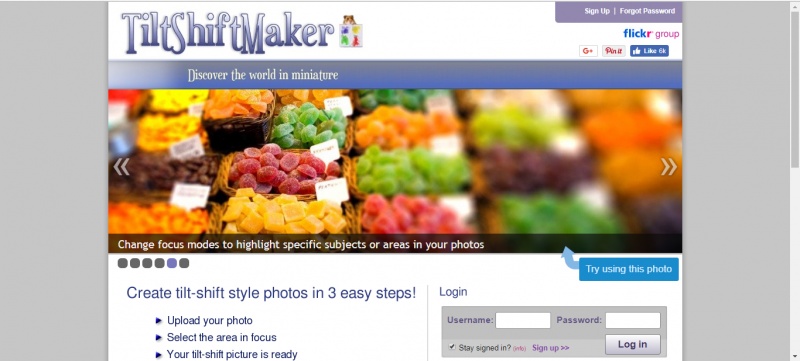
তারপর এই ওয়েব সাইটের “upload a photo” বাটনে প্রেস করেন
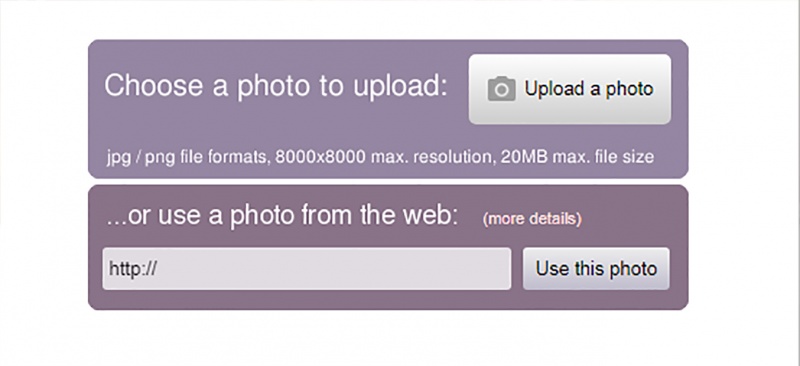
অতপর যেই ইমেজটি কে আপনি ইফেক্ট দিতে চান কম্পিউটার থেকে সেই ইমেজটি সিলেক্ট করে দিন তারপর বিভিন্ন adjustment এর মাধ্যমে আপনি আপনার পারফেক্ট ইফেক্টটি পেয়ে যাবেন। বামপাশে আপনার বিভিন্ন adjustment দেখাবে এবং ডানপাশে আপনার ছবিটির preview দেখাবে।
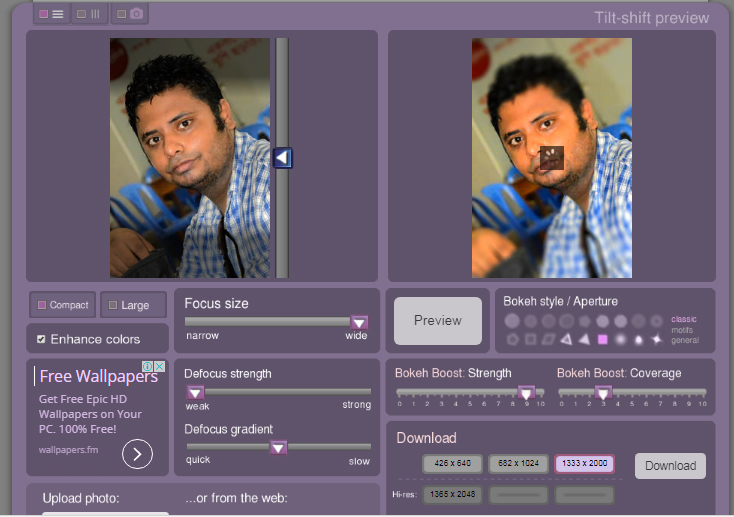
এই কাজটি যারা Adobe Lightroom ভাল পারেন তারা সহজেই এই ইফেক্টটি দিতে পারবেন। Lightroom Presets হল ছবিতে ইফেক্ট দেওযার একটি সোজা মাধ্যম। এই পারবেন। Lightroom Presets টি আপনার ডাউনলোড করে নিতে হবে। graphicriver থেকে এই Lightroom Presets টি ৮ থেকে ১৫ ডলার পর্যন্ত দাম পড়বে।চিন্তা করবেন না আমরা টেকটিউন আপনাকে দিচ্ছি একদম বিনামূল্যে। ডাউনলোড করতে নিচের লিঙ্কে ক্লিক করুন।ডাউনলোড করুন এবং উপভোগ করুন এই Adobe Lightroom “Tilt-shift” ইফেক্ট Presets এর মজা।

Adobe Light room Presets ডাউনলোড
photo shop Action একটু জটিল একটি বিষয়। photo shop এর অন্যকোন ছবির ইফেক্ট আমরা কম্পিউটারে সেভ করে রাখতে পারি আমরা এই Action এ মাধ্যমে।যারা photoshop Action নিয়ে কাজ করতে পারেন তাদের জন্য ছবিতে ইফেক্ট দেওযার অনেক সহজ কারণ এতে বার বার ইফেক্ট তৈরী করা লাগে না একবার ইফেক্ট তৈরী করে photoshop Action সেভ করে রাখলে যতবার খুশি ব্যবহার করা যায়।
“Tilt-shift” ইফেক্ট Action টি আপনাকে ডাউনলোড করে নিতে হবে graphicriver থেকে এই photoshop Action ডাউনলোড করতে হলে আপনাকে ৫-১০ ডলার গুনতে হবে। কিন্তু টেকটিউনn এর জন্য আপনি এই “Tilt-shift” ইফেক্ট photoshop Action টি একদম ফ্রি পাচ্ছেন।“Tilt-shift” ইফেক্ট photoshop Action টি ডাউনলোড করার জন্য নিচের লিঙ্কে ক্লিক করুন।
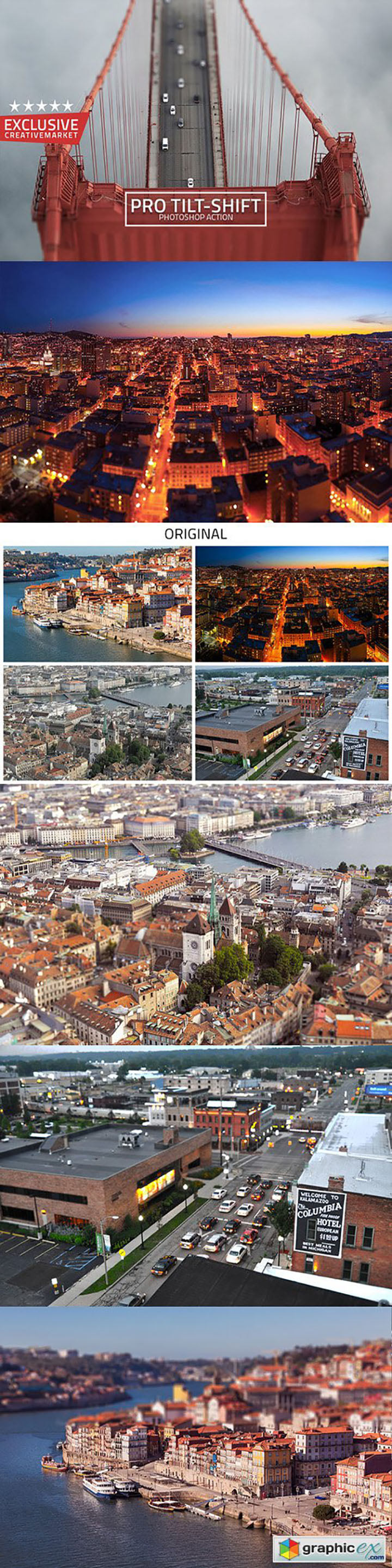
“Tilt-shift” ইফেক্ট Photoshop Action ডাউনলোড
“Tilt-shift” ইফেক্ট Photoshop এ তৈরী করার আরেকটি উপায় হল “Tilt-shift” ইফেক্ট photoshop টিউটিরিযাল। এই টিউটিরিয়াল টি অনেক মজার এই টিউটিরিয়াল এ মাধ্যমে আপনি Photoshop Action ছাড়াই ইফেক্ট তৈরী করতে পারবেন।তাহলে চলুন টিউটিরিয়ালটি শুরু করা যাক।
১. প্রথমে আমরা Photoshop ওপেন করি এবং কম্পিউটার থেকে “Tilt-shift” ইফেক্ট তৈরি করার জন্য একটি পারফেক্ট ছবি নেই।এখানে খেয়াল রাখতে হবে যে সব ছবির উপর সব ইফেক্ট মানায় না। একটি মানানসই ছবি আপনার ইফেক্টটি কে সুন্দর ভাবে তুলে ধরবে।
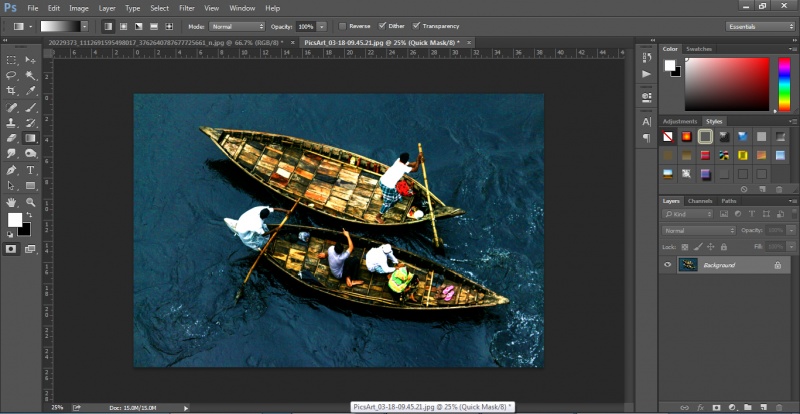
২. এখন ছবিটির যেই যেই অংশে “Tilt-shift” ইফেক্ট দিব সেই অংশটি সিলেক্ট করতে হবে।সহজে সিলেক্ট করার জন্য আমরা যে অপশনটি ব্যবহার করব তার নাম “Edit in Quick Mask Mode”। এই অপশনটির জন্য আমরা প্রথমে মেনুবারের “Select” মেনু যাব তারপর সেখান থেকে “Edit in Quick Mask Mode” অপশনটি ক্লিক করব। কী-বোর্ড থেকে Q প্রেস করলেও “Edit in Quick Mask Mode” অপশনটি চালু হবে।
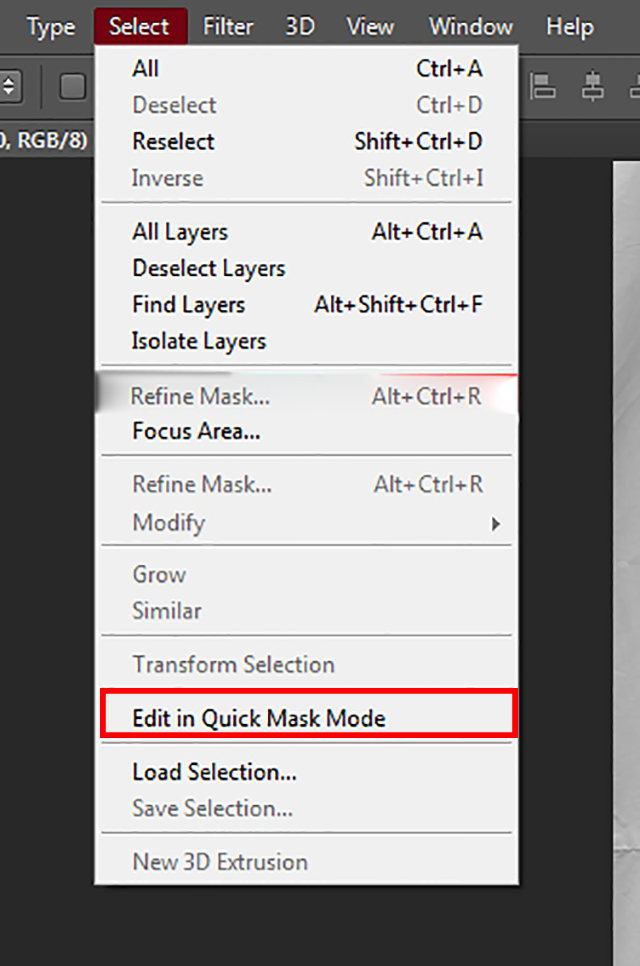
৩. এখন আমরা Gradient Tool এর কাজ করব।ইফেক্টি মোটামুটি নির্ভর করবে এই Gradient Tool এর কাজ এর কাজ এর উপর।নিচের ছবিটির আমি দুই পাশে আমি প্রথমে Q তে প্রেস করে “Edit in Quick Mask Mode” চালু করি এবং কলারবার থেকে Foreground color সাদা Background Color কালো নিব। এরপর টুলবার থেকে Gradient Tool সিলেক্ট করি।এখানে খেয়াল রাখতে হবে উপরে Linear Gradient সিলেক্ট থাকতে হবে এবং Gradient color সাদা ও কালো হতে হবে
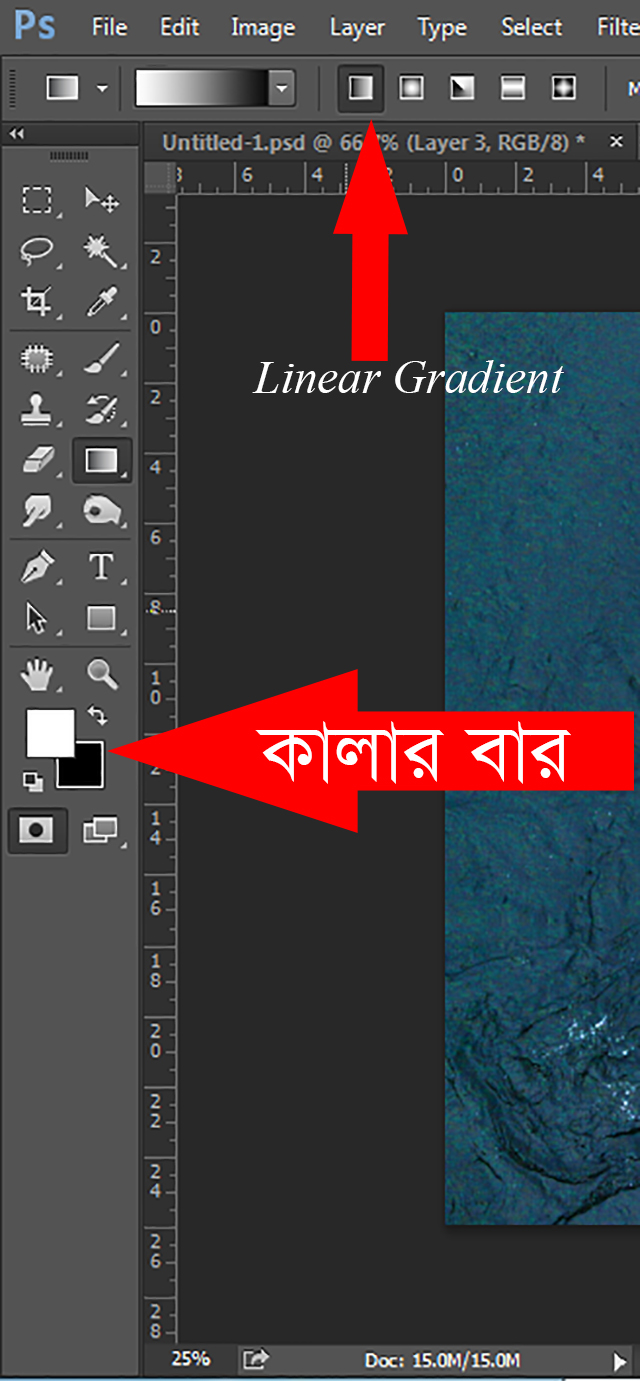
৪. এখন ডান ও বাম পাশে “Tilt-shift” ইফেক্ট দিব। প্রথমে আমি বাম পশে দিব তাই Gradient Tool সিলেক্ট বাম পাশে প্রয়োজনীয় অংশ পর্যন্ত টানব।
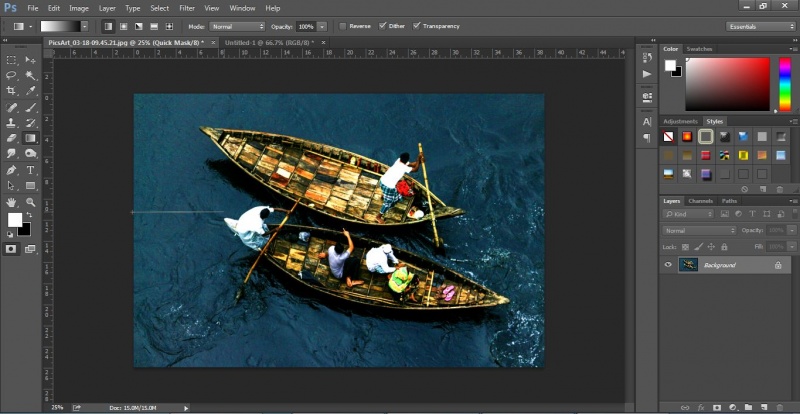
সবকিছু ঠিক থাকলে নিচের ছবির ন্যায় দেখাবে।
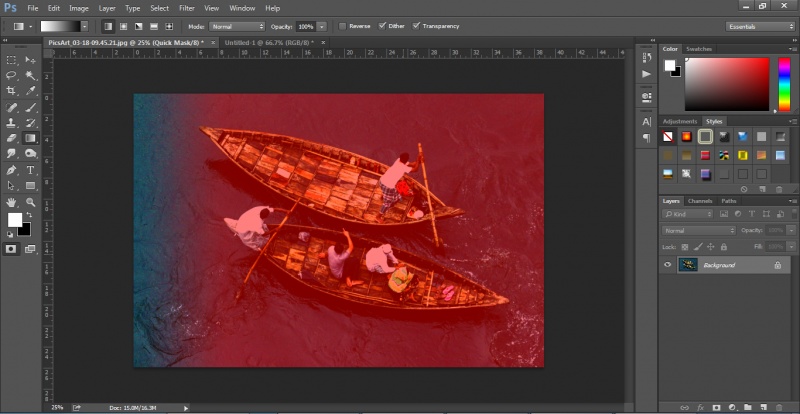
এখন আবার Q প্রেস করে “Edit in Quick Mask Mode” বন্ধ করে দিব লাল অংশটুকু উঠে গিয়ে বাকি অংশ সিলেক্ট হয়ে যাবে।
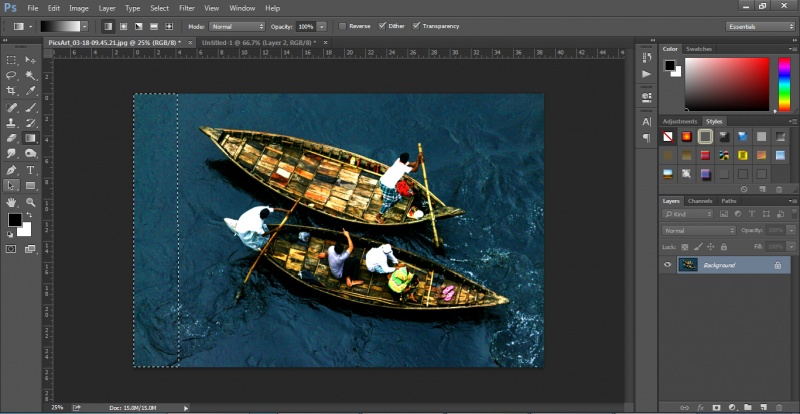
৫. এখন সিলেক্ট অংশটুকুতে আমরা Lens Blur ইফেক্ট দিব এর জন্য মেনুবারের Filter মেনু থেকে Blur অপশনে যেতে হবে তারপর Lens Blur সিলেক্ট করতে হবে।
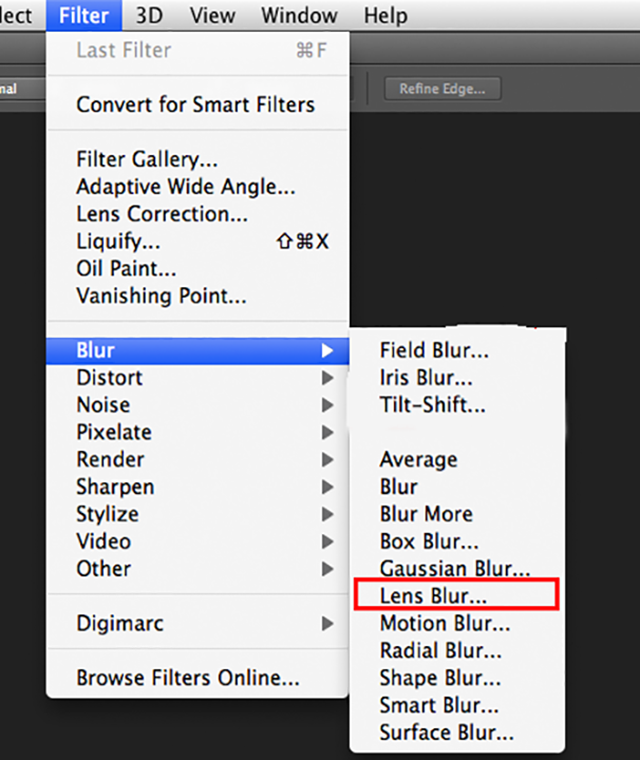
তাহলেই সিলেক্ট অংশটুকুতে সুন্দর Blur হয়ে যাবে। ছবির ডানপাশেও একই কাজ করতে হবে।সবকিছু ঠিকঠাক মত করলে নিচের ছবির মত ইফেক্ট পাবেন।

সব শেষে যে পদ্ধতি নিয়ে আলোচনা করব সেটি হল মোবাইল এপস। আপনার যদি DSLR ক্যামেরা না থাকে এবং আপনি photoshop and Lightroom না পারেন তাহলেও সমস্যা নাই।কারন আপনি আপনার স্মার্টফোনটিকে Tilt-Shift Photography করার উপযোগী করে তুলতে পারবেন সেটা আপনার এনড্রয়েড বা আইফোন যেটাই হোক না কেন, আপনি নিদৃষ্ট আ্যপস এর মাধ্যমে এই Tilt-Shift Photography করতে পারবেন।
নিচে এপস নাম ও লিঙ্ক তুলে ধরা হল।
এনড্রয়েড জন্য “Tilt-shift” ইফেক্ট : Awesome Miniature - Tilt Shift
আইফোন জন্য : TiltShift
আজকে এই পর্যন্ত। আল্লাহ হাফেজ।
আমি কাজি সেজান। বিশ্বের সর্ববৃহৎ বিজ্ঞান ও প্রযুক্তির সৌশল নেটওয়ার্ক - টেকটিউনস এ আমি 13 বছর 3 মাস যাবৎ যুক্ত আছি। টেকটিউনস আমি এ পর্যন্ত 11 টি টিউন ও 21 টি টিউমেন্ট করেছি। টেকটিউনসে আমার 0 ফলোয়ার আছে এবং আমি টেকটিউনসে 0 টিউনারকে ফলো করি।